📊 엑셀에서 조건부 합계 계산하기: SUMIF와 COUNTIF 사용법
많은 사람들이 데이터 분석을 하면서 엑셀을 자주 사용합니다. 특히 재무 보고서나 판매 데이터 관리 등 다양한 경우에서 필요한 도구로 자리잡고 있죠. 개인적으로도 엑셀은 없다면 안 될 만큼 중요한 프로그램입니다. 오늘은 엑셀에서 조건부 합계 계산하기 위한 기술인 SUMIF와 COUNTIF에 대해 이야기해 보려 합니다. 이러한 유용한 도구들을 이해하면 데이터 분석이 더 쉬워질 것이라는 사실, 여러분도 공감하시죠?
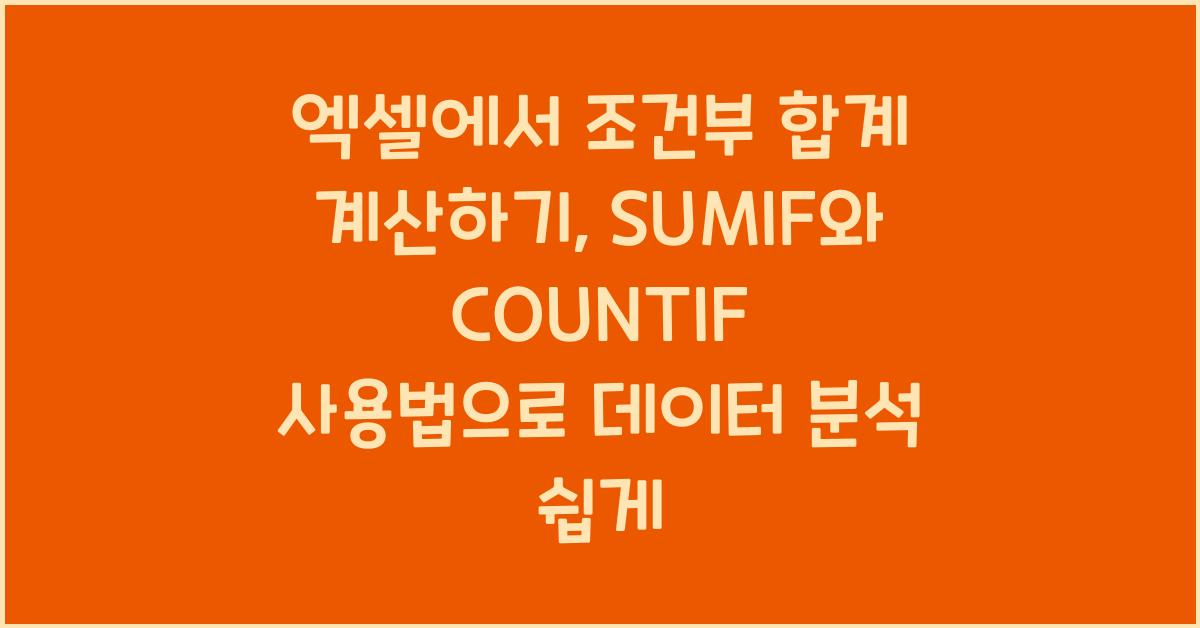
SUMIF와 COUNTIF의 기본 원리 이해하기
SUMIF функция는 특정 조건을 만족하는 데이터만을 합산하는 데 사용됩니다. 예를 들어, 매출 데이터가 있을 때 특정 지역의 매출만 합산하고 싶을 때 매우 유용하죠. 그 반면, COUNTIF는 특정 조건을 만족하는 데이터의 개수를 세는 데 쓰입니다. "이런 기법들이 데이터 분석에 필요할까?" 싶으신 분도 계실 테지만, 이런 도구들이 없으면 데이터를 정확하게 분석하기 어려울 것입니다. 제 경험상 이 두 가지 함수는 함께 사용될 때 그 진가를 발휘하더군요.
🔍 SUMIF 함수 사용법으로 엑셀에서 조건부 합계 계산하기
SUMIF 함수를 사용하기 위해서는 우선 기본 문법을 알아야 합니다. “=SUMIF(조건범위, 조건, 합계범위)”의 구조를 따라야 하며, 여기서 조건범위는 조건을 확인할 셀들의 범위, 조건은 기준이 되는 값, 합계범위는 합산하고자 하는 셀의 범위를 의미합니다. 예를 들어, 월별 판매 데이터가 있다고 가정해 보겠습니다. “2023년 1월의 판매 총합은 얼마일까?”라는 질문에 손쉽게 답할 수 있죠. 이런 방식으로 매출 데이터를 정리하면 각 월마다 얼마나 판매되었는지도 간단히 알 수 있습니다.
조건을 설정하고 데이터를 합산하기
이제 한번 직접 해보세요! 엑셀에서 판매 데이터를 입력해보시고, 조건을 설정하여 SUMIF 함수를 사용해 보겠습니다. 월별 판매 금액을 각각 입력한 후, 1월의 판매만 합산해보세요. 어떻게 작성하냐면, "=SUMIF(A:A, "1월", B:B)" 라고 입력하면 됩니다. 여러분도 이런 단순한 방법으로 원하는 데이터를 찾을 수 있군요! 엑셀에서 조건부 합계 계산하기는 이처럼 간단하면서도 효과적입니다.
💡 COUNTIF 함수로 조건에 맞는 데이터 개수 세기
COUNTIF 함수는 SUMIF와는 조금 다르지만, 데이터 분석에서 빼놓을 수 없는 중요한 툴입니다. 문법은 “=COUNTIF(범위, 조건)” 으로 이 범위 내에서 조건에 맞는 데이터의 개수를 세는 것이죠. 예를 들어, 특정 제품의 판매량이 몇 개인지 파악하고 싶을 때 COUNTIF를 사용하시면 됩니다. “이 제품, 몇 개나 팔렸는지 궁금하시죠?” COUNTIF가 해결해 줄 수 있습니다.
실제 데이터로 COUNTIF 활용하기
판매 데이터를 사용하여 특정 제품이 몇 번 판매되었는지 세어보세요. "=COUNTIF(C:C, "제품A")" 이라고 입력하면, 제품 A가 몇 번 있었는지 알 수 있습니다. 이렇게 간단하게 원하는 정보를 얻을 수 있군요. 엑셀에서 조건부 합계 계산하기를 통해 여러분의 데이터 분석이 한층 더 수월해질 것입니다!
📈 SUMIF와 COUNTIF의 결합으로 고급 분석하기
SUMIF와 COUNTIF를 조합해서 사용하면, 데이터를 더욱 세밀하게 분석할 수 있습니다. 예를 들어, 특정 연도와 지역의 매출 개수를 같이 알고 싶다면, 첫 번째로 COUNTIF로 지역별 판매 개수를 파악한 후, SUMIF를 이용해 그 지역의 매출을 확인해보면 됩니다. 데이터 분석이 다양해지고, 그만큼 정교한 결과를 제공하죠. "여러분도 이런 활용법 생각 못하셨죠?" 한 번 시도해보세요!
효율적인 데이터 관리와 활용
여러분이 데이터 분석을 위해 작업했던 것들을 돌아보면, 얼마나 좋았던가요! 나중에는 이런 기술들이 여러분의 일상 작업을 더욱 효율적으로 만들 것이라는 확신이 드네요. 엑셀에서 조건부 합계 계산하기, 그것이 바로 여러분의 업무를 쉽게 만들어 줄 비결입니다.
| 제품명 | 판매량 | 판매 금액 |
|---|---|---|
| 제품 A | 30 | 300,000 |
| 제품 B | 20 | 150,000 |
| 제품 C | 15 | 200,000 |
추천 글
엑셀에서 사용자 정의 함수로 작업 단축하기, 효율성 UP
📌 엑셀의 아이디어, 사용자 정의 함수란?엑셀에서 사용자 정의 함수로 작업 단축하기는 정말 혁신적인 방법입니다. 개인적으로 엑셀을 처음 사용할 때는 많은 기능이 존재한다는 것을 알게 되
qpwozadd.tistory.com
엑셀에서 연속된 날짜 자동 입력하기, 이렇게 쉽게
📅 엑셀에서 연속된 날짜 자동 입력하기의 필요성우리가 업무를 할 때 가장 많이 사용하는 프로그램 중 하나가 바로 엑셀이죠. 업무를 간소화하고 효율성을 높여주는 마법 같은 툴입니다. 그중
qpwozadd.tistory.com
엑셀에서 서식 없이 값을 복사하는 팁, 알고 계신가요?
📌 서식 없이 값을 복사하는 이유엑셀에서 작업을 하다 보면 종종 원치 않는 서식이 덧붙여져서 복사되는 경우가 있습니다. 이럴 때면 속상하기 짝이 없죠. 제 경험으로는, 예를 들어, 데이터를
qpwozadd.tistory.com
🔑 결론 및 자주 묻는 질문들
엑셀에서 조건부 합계 계산하기, SUMIF와 COUNTIF 사용법을 알아보았습니다. 여러분들이 이 기술들을 잘 활용하여 데이터 분석에 한걸음 더 다가가길 바랍니다. 앞으로도 엑셀의 다양한 기능을 활용하면 업무에 큰 도움이 될 것입니다.
FAQ
Q1. SUMIF와 COUNTIF의 주된 차이점은 무엇인가요?
A1: SUMIF는 조건에 맞는 데이터를 합산하는 반면, COUNTIF는 조건에 맞는 데이터의 개수를 세는 함수입니다.
Q2. SUMIF를 사용할 때 주의해야 할 점이 있나요?
A2: 조건과 합산 범위가 올바르게 설정되어야 한다는 점이 중요합니다. 잘못 설정하면 정확한 결과를 얻지 못할 수 있습니다.
Q3. Excel에서 조건부 합계 계산하기는 어떤 상황에서 가장 유용한가요?
A3: 매출 보고서, 재고 관리, 설문조사 결과 분석 등 데이터 분석이 필요한 여러 분야에서 가장 유용합니다.
'일상추천' 카테고리의 다른 글
| 엑셀의 COUNTIF 함수 사용법, 조건에 맞는 데이터 개수 세기 완벽 가이드 (0) | 2025.01.13 |
|---|---|
| 엑셀로 급여 관리 시스템 만들기, 최신 세금 공제 팁 (1) | 2025.01.13 |
| 엑셀에서 시나리오 분석하기, 변수별 결과 예측 노하우 (0) | 2025.01.13 |
| 엑셀로 동적 차트 만들기, 데이터 변화에 따른 실시간 차트 업데이트 비법 공개 (0) | 2025.01.13 |
| 엑셀에서 고급 수식 활용하기, 복잡한 계산이 쉬워진다 (0) | 2025.01.12 |



